
PS4/PS4 Proのリモートプレイは公式ではソニーモバイルのスマホ・XperiaかPC/Macでしかプレイすることができませんでしたが、iOS版のPS4 Remote Playの配信がスタートし、iPhone・iPadでもリモートプレイでPS4を遊ぶことができるようになりました!
ここではiPhone/iPadでPS4をリモートプレイする方法とPS4のコントローラー(DUALSHOCK4)をiPhoneに接続する方法について書いていきたいと思います。
iPhone・iPadでPS4をリモートプレイする方法
PSNのアカウントを準備する
PS4のリモート機能を使うにはPSNのアカウントが必要となるので、まだ取得していない方はPSNのサイトからアカウントの作成を済ましておきましょう。
なお、iOS版のPS4 Remote PlayはPS4のコントローラー(DUALSHOCK4)に対応していませんが、もう一つアカウントを利用することで使えるようにすることができます。
- メインアカウント
- リモートプレイ用のアカウント
2つのアカウントを取得しておきましょう。PS4のコントローラーを使わないならいつも使っているメインアカウントだけでOKです。
PS4 Remote PlayをiPhone/iPadにインストールする
iOS版の「PS4 Remote Play」をApp Storeからダウンロード・インストールできるようになっているので、まず最初にリモートプレイするiPhone/iPadにインストールしましょう。

PS4 Remote Playはこちらのリンクからダウンロード・インストールできます。
PS4をバージョン6.5にアップデートする
iPhone/iPadでPS4をリモートプレイするにはPS4のソフトウェアがバージョン6.5以降にアップデートする必要があります。
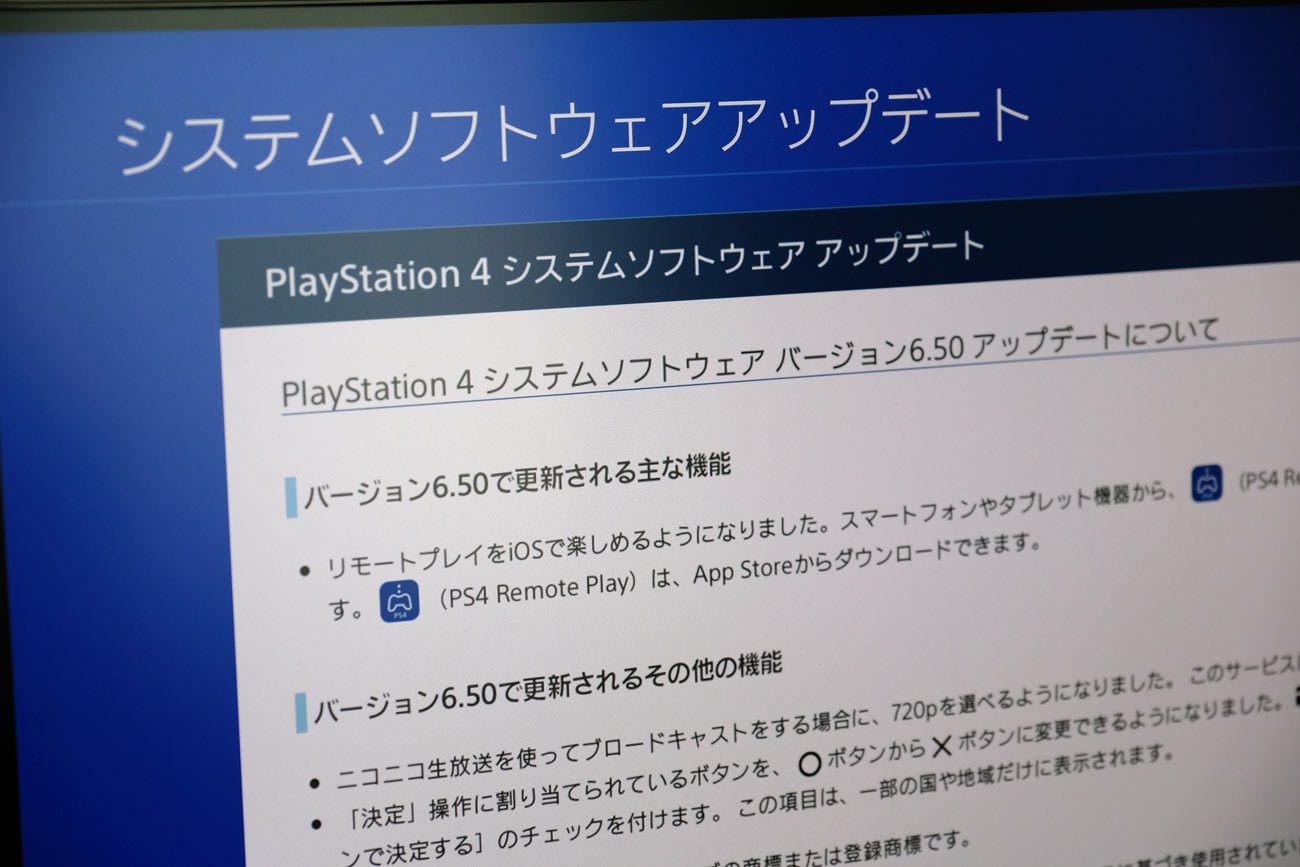
アップデートしていない方はPS4の「設定」の「システムソフトウェアアップデート」からバージョン6.5にアップデートします。
なお、PS4とPS4 ProはAmazonなどで値下げが続いているので、買いやすくなっているので、購入するチャンスとなっていますよ。
PS4のリモートプレイの注意点
PS4のリモートプレイ機能を使うにはPS4とiPhone/iPadのサインインは同一アカウントである必要があります。
違うアカウントだとリモートプレイすることができないので注意をしてください。
ここではPS4のコントローラー(DUALSHOCK4)を使う場合の設定方法を紹介していきますが、iPhone/iPadのタッチパネルで操作する場合も一つのアカウントでサインインしていけば問題なく設定することができます。
PS4の設定方法
PS4の電源をONにして「リモートプレイ用のアカウント」でログインします。
ログインした状態で「設定」→「リモートプレイ接続設定」→「機器を登録する」を選択して8桁の番号を表示させておきます。
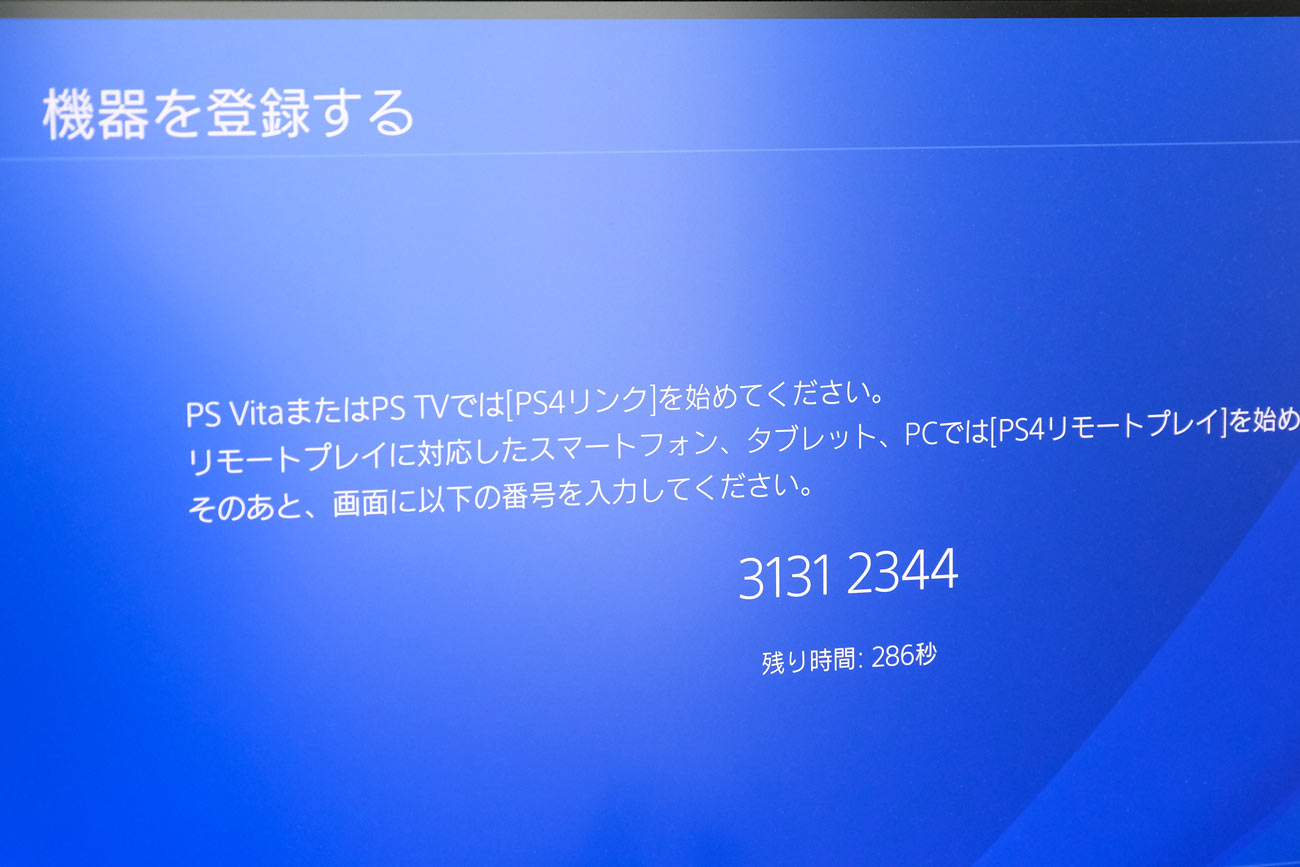
(8桁の番号は後で必要となる場合があります。)
iPhone/iPadの設定方法
iPhone/iPadから「PS4 Remote Play」を起動して「リモートプレイ用のアカウント」でサインインします。
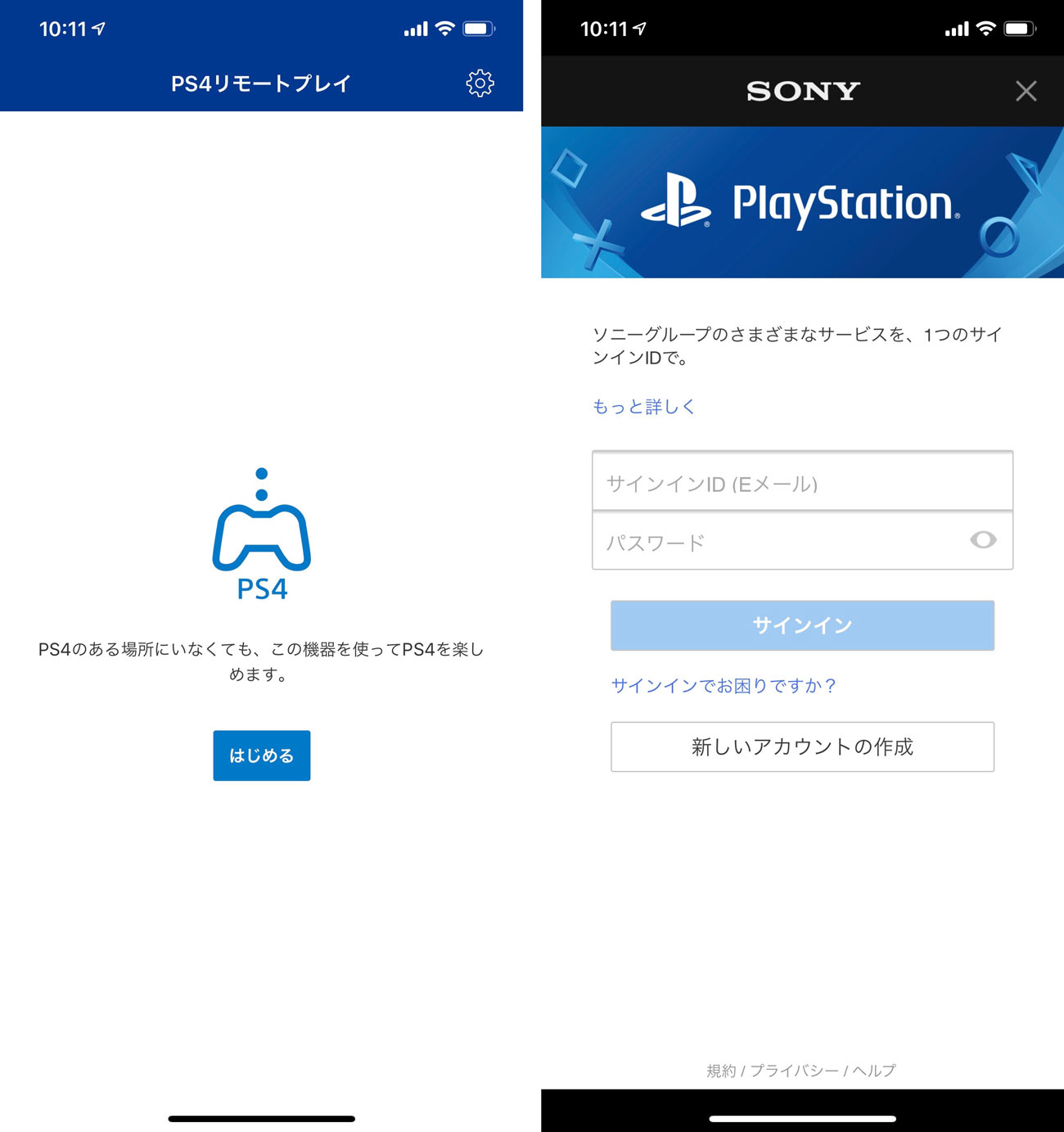
PS4が見つからない場合は先ほどPS4で表示した8桁の番号を入力してPS4に機器登録をします。
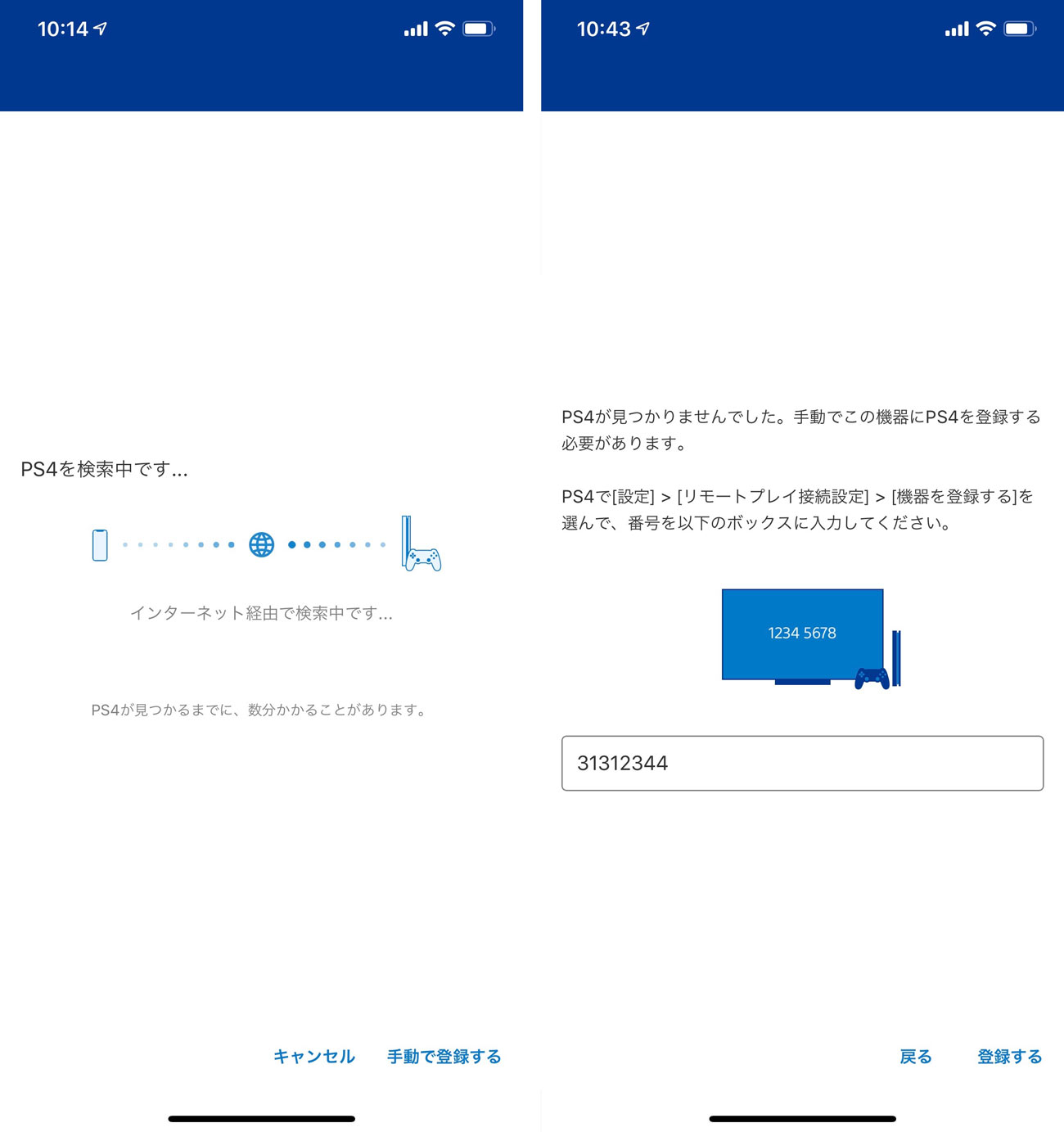
「登録中です…」と表示されるのでしばらく待つとリモート接続が完了します。
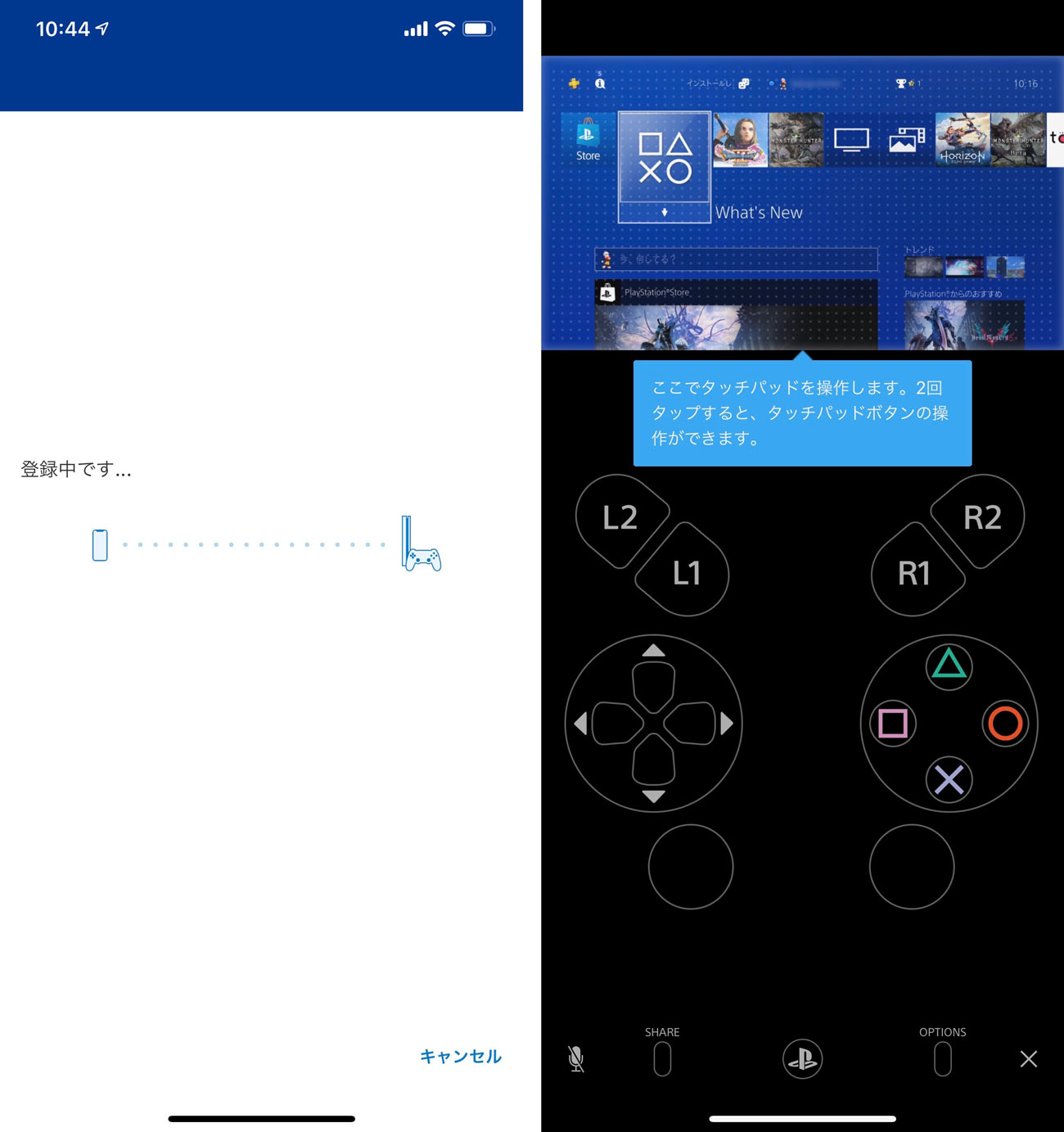
iPhoneの画面が切り替わってPS4の画面が表示されたらリモートプレイ接続に成功です。縦持ち状態では上にPS4の画面が表示されて下にソフトウェアボタンが表示されています。

ランドスケープモード(横)にすると画面上にソフトウェアコントロールが表示されます。

少しだけ操作しずらいと感じてしまいますが、スマホゲームに慣れている方は特に問題なく遊ぶことができるのかなと思います。
PS4のコントローラー(DUALSHOCK4)を使う
今回配信されたiOS版のPS4 Remote PlayはPS4のコントローラー(DUALSHOCK4)を接続できない仕様となっていますが、二つのPSNアカウントを使って切り替えてPS4側に強制的に切り替えることでPS4側でPS4のコントローラーを接続して操作することができます。
少しややこしいのですが、iPhone側で操作をするのではなくてPS4に接続したPS4のコントローラーを使って操作できるようになります。
現時点では、「リモートプレイ用のアカウント」でログインしている状態になっていますが、PS4のコントローラー(DUALSHOCK4)のPSボタンを押して「リモートプレイ用のアカウント」から「ゲームプレイ用のアカウント」に切り替えします。
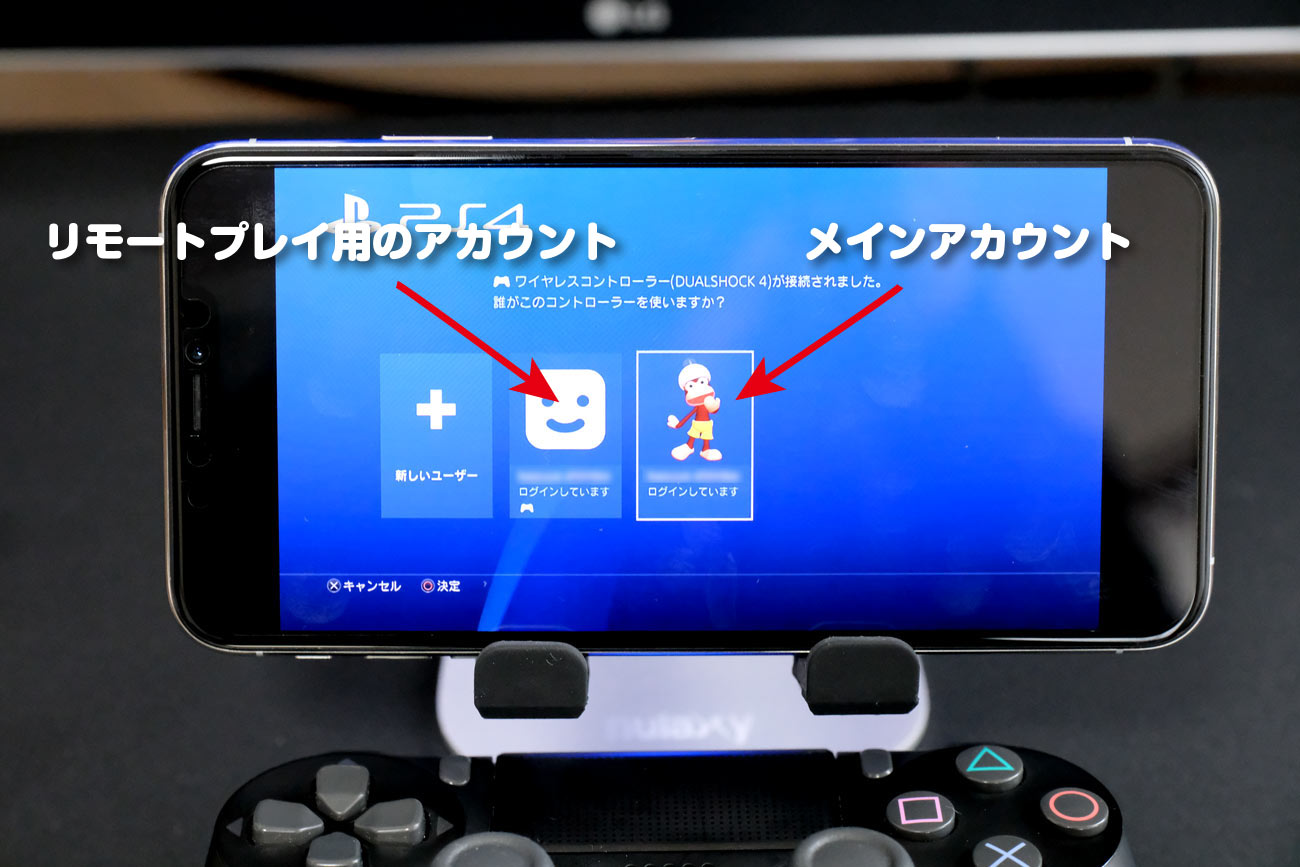
アカウントを切り替えると「あなたの画面に切り替えるには、PSボタンを押してください」という警告が表示されるので、もう一回「PSボタン」を押します。
これで操作がPS4 Remote Play経由ではなくPS4のコントローラー(DUALSHOCK4)経由に切り替えることができ、PS4のコントローラーでゲームを楽しむことができるようになります。
通常状態はiPhone側(PS4 Remote Play)から操作を受け付けているのに対して、PS4側のアカウントを強制的に切り替えることでPS4側から操作できるようになっているんですね。
つまり、近くにPS4本体がないとPS4のコントローラーを使って操作はできない…ということになるので注意です。
2019年秋に配信されるiOS 13ではPS4のデュアルショック4を使ってゲームができるようになります。つまり、PS4 Remote Playによるゲームもネイティブに操作できる…はずなので、このような面倒くさいことをしなくても、コントローラーを使って遊べるようになるかもしれません!
iPhoneにおけるPS4 Remote Playの動作について
iPhone 7を使って実際にPS4をリモートプレイしてみましたが、けっこうコマ落ちしまくっています。
iPhone XS Maxも同じようにコマ落ちしまくっています。iPhone XS Maxの方がコマ落ちしているようにも見えますね。
まだまだ最適化されていないのかもしれませんね。
通信状態が良くないというアイコンが随所に表示されているので通信状態があまり良くなかったのかもしれませんが、Wi-Fi環境下なので通信状態は悪くないはずなんですけどね…。
いずれにしても2世代前の機種であるiPhone 7でも普通にPS4をリモートコントロールすることができたので、iPhoneの新機種じゃなくても問題なさそうです。
なお、画質とフレームレートをPS4 Remote Playの「設定」から変更することができます。
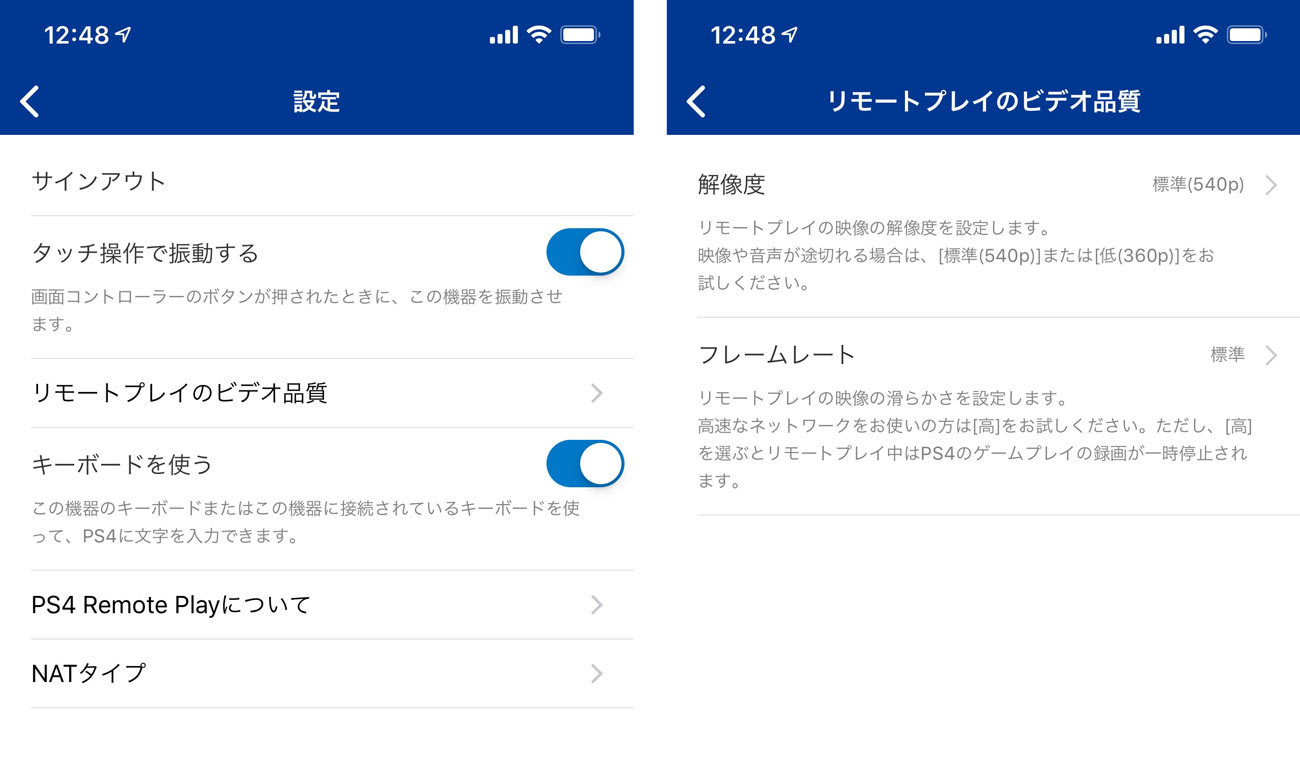
- 低:360p
- 標準:540p(初期設定)
- 高:720p
- 最高:1080p
- 標準(初期設定)
- 高
ちなみに、ソニーモバイルのXperia XZ2 CompactのPS4リモートプレイはiPhoneよりも快適に動作します。
最初に豪快にコマ落ちしていますがその後は安定した動作となっています。また、XperiaはPS4のコントローラー(DUALSHOCK4)を直接接続できるので近くにPS4本体がなくても操作できます。
さすがソニーのPS4とソニーモバイルのXperiaの相性は抜群です。PS4のリモートプレイをするならXperiaを選んだ方がいいのかもしれません。
まとめ:iOS版のPS4 Remote Playは今後のアップデートに期待
iOS版 PS4 Remote Playは使いやすさから見てXperiaのPS4 Remote Playにかなり劣っています。しかし、2019年3月に配信されたばかりなので今後のアップデートで安定性向上に期待できるとでしょう。
PS4のコントローラーも直接接続できるようになったらかなり使いやすくなると思いますし今後のアップデートに期待です。
今すぐ、PS4を快適にリモートプレイしたいのならXperiaのスマホを買いましょう
[docomoausb2][vc]
Xperia XZ3、XZ2なら画面が大きいのでPS4をリモートプレイするのに向いているし、2020年6月に発売したXperia 1 Ⅱなら高性能プロセッサと6GBのメインメモリを搭載しているので、さらに快適にプレステ4を遊ぶことができるでしょう。
コンパクトサイズのXperia XZ2 Compact、Xperia XZ1 CompactでもPS4のリモートプレイでゲームを楽しむことができます。
まあ、Xperia XZ1 Compactは動作的に厳しいものがありますが。MacBookやPCでもPS4のリモートプレイができるので大画面でリモートプレイするならこちらがおすすめです。
PS4とPS4 Proのどっちを買ったらいいか迷っている方はこちらの記事を参考にどうぞ!実機で詳しく比較しております。

















コメントをどうぞ!